IMovie में वीडियो को धीमा कैसे करें
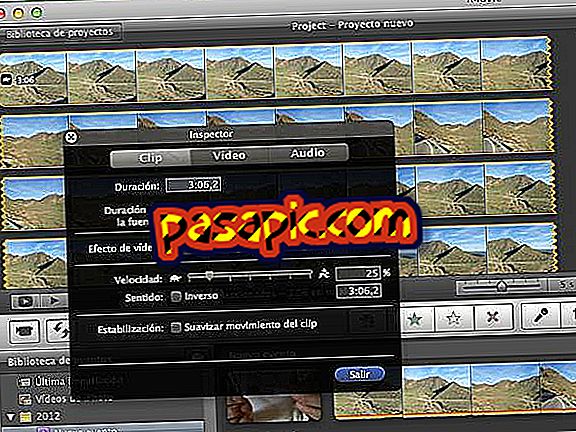
धीमी गति में सब कुछ बेहतर होता है। प्रयास अलौकिक हो जाता है, आनंद कई गुना अधिक लगता है, सब कुछ अधिक महत्वपूर्ण लगता है। कोई भी वीडियो लें जो आपके पास है और वह अधिक मूल्य का नहीं है और इसे धीरे-धीरे आगे बढ़ाएं। सुधार, सही? बेशक ऐसा करने के लिए आपको यह जानना होगा कि वीडियो को कैसे संपादित किया जाए ताकि यह धीमी गति से समाप्त हो, लेकिन हमारे पास अच्छी खबर है: यह करना मुश्किल नहीं है, विशेष रूप से फिल्म निर्देशकों और वीडियो कलाकारों के लिए। .Com में हम बताते हैं कि iMovie में वीडियो को धीमा कैसे करें।
1
सबसे पहले, आप उस क्लिप (या क्लिप के सेट) का चयन करें, जिस पर आप प्रोजेक्ट इंस्पेक्टर (शीर्ष बाएं विंडो) पर क्लिक करके काम कर रहे हैं।

2
आपने जो पीले रंग में रखा है, वही आपने चुना है। इसे तब तक समायोजित करें जब तक कि यह क्लिप या क्लिप का हिस्सा न हो जिसे आप धीमा करना चाहते हैं और चयन पर डबल क्लिक करें। एक नई विंडो खुलेगी, इंस्पेक्टर।

3
पहले टैब में, "क्लिप" टैब, देखें कि यह गति में क्या कहता है , जो iMovie के साथ वीडियो को धीमा कर देगा। यदि यह आपको बताता है कि आपको अपनी गति को संपादित करने से पहले वीडियो को परिवर्तित करना होगा, तो उस बटन को दबाएं। रूपांतरण शुरू हो जाएगा।

4
समाप्त होने पर (या यदि आपको यह चरण नहीं करना पड़ा है), तो स्पीड में आपको एक बार दिखाई देगा जहां आप क्लिप की गति को बदल सकते हैं। कर्सर को बाईं ओर ले जाकर आप वीडियो को धीमा कर सकते हैं।

5
बाहर निकलने के लिए दबाएँ। आप देखेंगे कि वीडियो अब प्रोजेक्ट इंस्पेक्टर में ज्यादा समय के लिए है । यदि आप इसे खेलते हैं, तो आप देखेंगे कि यह पहले से ही धीमी गति में है। बधाई!


